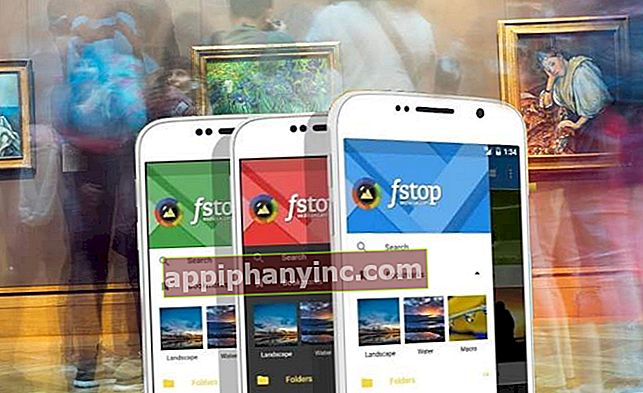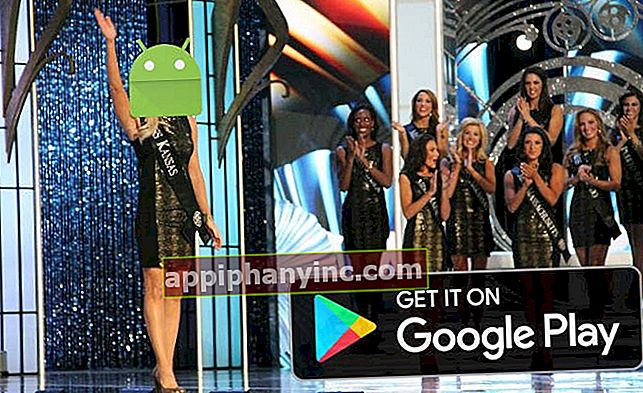Gescande documenten converteren naar Word - The Happy Android
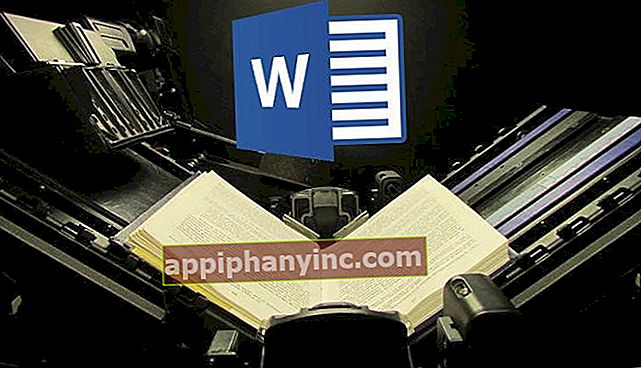
Als u een boek in tekstformaat moet digitaliseren, heeft u mogelijk meerdere vragen. Kan het worden gedaan? Hoe zit het met de kwaliteit, is het goed? Het is niet alleen mogelijk, maar er zijn ook verschillende manieren om een gescand document naar Word te converteren. Laten we kijken:
- Het document in pdf-indeling scannen en bewerken later met Adobe Acrobat XI Pro om het in Word-formaat op te slaan. De Pro-versie van Acrobat wordt betaald, maar u kunt een gratis proeflicentie van 30 dagen aanschaffen.
- Van de website OnlineOCR.net. Met deze webapplicatie kunt u documenten in PDF-, JPG-, TIFF- en GIF-formaten converteren naar Word, Excel en tekst. In de gratis versie kunnen we tot 15 pagina's per uur converteren en documenten van niet meer dan één pagina.
- Het document in (OCR) -formaat scannen en het opslaan als tekst. Vervolgens kunnen we Word openen en bewerken of opslaan in .doc-indeling.
- Met behulp van een programma voor optische tekenherkenning:
- VueScan (beschikbaar voor Windows, Mac OS X en Linux)
- Kooka(voor Linux)
- Office Lens (voor Android en iOS)
- CamScanner (voor Android en iOS)
De meest efficiënte manier die we kunnen zeggen is via Adobe Acrobat Pro, maar alleen als de scan heel, heel schoon en van hoge kwaliteit is. Toepassingen voor optische tekenherkenning hebben een lange weg afgelegd, maar ze vertonen nog steeds enkele mazen in zaken als vet of cursief, en de transcriptie van sommige woorden, afhankelijk van het lettertype van het originele document, kan verkeerd zijn.
 Probeer dit document te scannen en door te geven aan Word om te zien wat er gebeurt
Probeer dit document te scannen en door te geven aan Word om te zien wat er gebeurtVan de scanner zelf
Sommige scanners bevatten de functie Optical Recognition (OCR) in hun eigen scanprogramma. Om een document naar tekst te scannen, hoeft u alleen maar het digitaliseringsformaat in te stellen en er een te bekijken die verwijst naar OCR of iets dergelijks (dit hangt af van het merk / model van de scanner).
Ga van PDF naar Word met Adobe Acrobat XI Pro
Zodra Adobe Acrobat XI Pro (HIER u heeft een gratis proefperiode van 30 dagen) ga naar 'Tools -> Tekstherkenning -> In dit bestand”.

In het raam van "Herken tekst"Klik op"Bewerk”En kies de teksttaal, uitvoerstijl en resolutie.

Ga eindelijk terug naar "Hulpmiddelen -> Inhoud bewerken -> Tekst en afbeeldingen bewerken”En pas de tekst aan als u een woord moet corrigeren. Om af te sluiten, klik op "het dossier -> Opslaan als”En bewaar het in Word-formaat.
OnlineOCR
OnlineOCR is een webtoepassing om afbeeldingen of pdf's over te zetten naar Word en het is heel gemakkelijk te gebruiken. Ik zal uitleggen hoe het werkt: Enter //www.onlineocr.net/ en klik op "Selecteer bestand”. Selecteer het gescande document en kies vervolgens de taal en het uitvoerformaat uit de 2 vervolgkeuzemenu's in het midden van het scherm.

Om af te sluiten klik op "Converteren”. Net eronder verschijnt een voorbeeld in platte tekst dat u kunt bewerken als u woorden moet corrigeren. Klik ten slotte op "Download uitvoerbestand”En je kunt het bestand downloaden in Word-formaat. Hier is een voorbeeld van een PDF geconverteerd naar Word met OnlineOCR:
- Oorspronkelijke pdf:

- Geconverteerd document:

Als deze webapplicatie u niet bevalt, kunt u andere soortgelijke alternatieven proberen, zoals GratisOCR of Gratis online OCR.
Programma's voor optische tekenherkenning (OCR)
Als u uw documenten niet online wilt wijzigen en u een desktopapplicatie nodig heeft, kunt u applicaties gebruiken zoals VueScan (die naast de alomtegenwoordige Windows ook beschikbaar is voor Mac en Linux).
Een andere mogelijkheid is om uw Android- of iOS-apparaat te gebruiken om het document te scannen en direct naar tekst te converteren. Er zijn applicaties zoals Office-lens (om zo te Android en iOS) of CamScanner (om zo te Android en iOS) die het hele proces vanuit dezelfde applicatie uitvoeren. In deze gevallen wordt aanbevolen om de afbeelding op te schonen voordat u deze naar tekst converteert. Als je meer wilt weten over deze methode, kijk dan eens naar DEZE POST.
Naar mijn mening is de optische tekenherkenningstechniek, hoewel deze de afgelopen jaren veel is verbeterd, nog lichtjaren verwijderd van een perfecte techniek. Veel details, veel woorden die hij "vertaalt" met verkeerde letters en symbolen die de tekst vervuilen. Hij mist nog steeds die extra intelligentie om je te laten zien dat «t &! $ olog1a»Kan geen geldige vertaling zijn van een woord in een tekst. Ik zie nog steeds geen begrijpend lezen, maar een eenvoudige visuele herkenning van individuele letters die woorden vormen zonder ze te integreren met de rest van de tekst. Ik ben er echter van overtuigd dat het moment waarop we die laatste grote sprong zullen maken, elke dag dichterbij komt.